在当今数字化办公和娱乐的场景中,拥有两个主机的情况并不少见,可能是工作与个人用途的区分,也可能是不同操作系统需求等原因,配备多个显示器不仅占用空间,还可能带来线缆杂乱等问题,这时,让两个主机共用一个显示器并实现便捷切换就成为了很多人的需求,本文将全面深入地介绍两个主机一个显示器的多种切换方法及相关要点。
硬件切换方案
(一)KVM切换器
KVM是“Keyboard, Video, Mouse”的缩写,即键盘、视频和鼠标切换器,它是实现双主机单显示器切换的常用硬件设备。
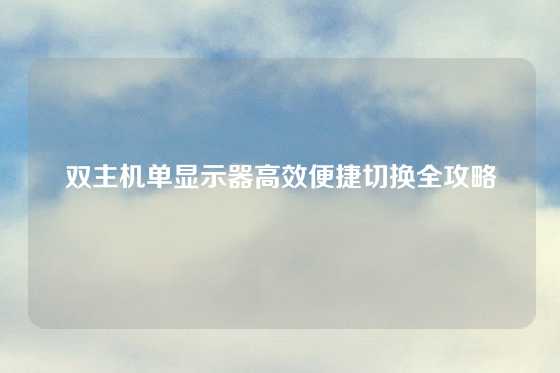
工作原理
KVM切换器通过特定的线缆分别连接两个主机的键盘、鼠标和显示器接口(常见的接口类型有HDMI、VGA、DVI等),同时自身配备一套键盘、鼠标和显示器接口用于连接外部设备,当按下KVM切换器上的切换按钮(或通过热键组合等方式)时,它会改变信号传输路径,将当前选定主机的视频、键盘和鼠标信号传输到显示器及对应的输入设备上,从而实现主机的切换。
类型及特点
- 手动KVM切换器:这类切换器通常通过物理按钮进行主机切换,操作简单直接,成本相对较低,对于对切换速度要求不高,且预算有限的普通办公场景,手动KVM切换器是一个不错的选择,它不需要复杂的设置,用户只需按下按钮就能在两个主机间切换。
- 自动KVM切换器:具备一定的智能检测功能,可根据主机的活动状态自动切换,当一个主机有新的操作指令或数据传输时,自动KVM切换器能迅速将信号切换到该主机,适用于对实时性要求较高的场景,如服务器管理等,但价格相对较高。
- IP - KVM切换器:通过网络连接主机,用户可以在远程位置通过网络浏览器或特定软件对主机进行切换和操作,这对于需要远程管理多台主机的企业或数据中心来说非常方便,管理员无需在现场即可进行主机切换等操作,但配置相对复杂,价格也较昂贵。
安装与使用步骤
- 连接线缆:将两个主机的视频线(如HDMI线)、键盘线和鼠标线分别连接到KVM切换器对应的主机接口上,把显示器的视频线连接到KVM切换器的显示器输出接口,外部键盘和鼠标连接到KVM切换器的相应输入接口。
- 开启设备:依次开启两个主机、显示器以及KVM切换器。
- 切换操作:按下KVM切换器上的切换按钮(通常标有“1”和“2”分别对应两个主机),或者使用指定的热键组合(如有些KVM切换器是先按下“Scroll Lock”键两次,然后再按数字键“1”或“2”),即可将显示器画面切换到对应的主机。
(二)多口显示器
部分高端显示器本身具备多个视频输入接口(如HDMI、DP等),并提供了输入源切换功能。
工作原理
显示器内部的电路系统可以识别不同接口输入的视频信号,并根据用户在显示器菜单中的选择,将相应接口的视频信号输出到屏幕上。
操作方法
- 连接主机:将两个主机分别通过对应的视频线(如主机1用HDMI线,主机2用DP线)连接到显示器的不同视频输入接口上。
- 切换输入源:按下显示器上的“Menu”菜单按钮,进入显示器的菜单系统,在菜单中找到“输入源”或“信号源”选项,通过方向键选择需要显示的主机对应的输入接口(如HDMI 1或DP 1),然后按下“确认”按钮,显示器即可切换到该主机的画面。
优缺点
优点是无需额外购买KVM切换器等设备,操作相对简单,且显示器本身的切换功能通常比较稳定,缺点是仅能切换视频信号,键盘和鼠标仍需分别连接到两个主机上,在切换主机时需要手动插拔键盘和鼠标线,使用起来不够便捷。
软件切换方案
(一)Synergy软件
Synergy是一款免费的开源软件,可实现跨主机的键盘、鼠标共享以及显示器画面切换。
工作原理
Synergy通过在两台主机上安装客户端软件,并在其中一台主机上进行服务器端设置,它利用网络连接两台主机,当鼠标移动到设置好的屏幕边界时,会自动将键盘和鼠标的输入信号传输到对应的主机上,同时显示器画面也会相应切换到该主机。
安装与设置步骤
- 下载安装:在两台主机上分别从Synergy官方网站下载对应操作系统(Windows、Mac或Linux)的安装包,并进行安装。
- 服务器端设置:在作为服务器的主机上打开Synergy软件,进入设置界面,在“Configure Server”中,设置服务器主机的名称和屏幕布局(如将另一台主机设置在服务器主机的右侧等),点击“Start”启动服务器。
- 客户端连接:在另一台主机上打开Synergy客户端软件,在“Configure Client”中输入服务器主机的IP地址,点击“Connect”进行连接,连接成功后,即可通过移动鼠标在两台主机间切换操作和显示画面。
注意事项
- 确保两台主机处于同一局域网内,并且网络连接稳定。
- 在设置屏幕布局时,要准确设置主机之间的相对位置,否则鼠标移动可能不符合预期。
(二)Input Director软件
Input Director适用于Windows系统的主机,也是一款实现键盘、鼠标共享和主机切换的软件。
工作原理
Input Director通过在多台Windows主机上安装软件,并进行主从机设置,它基于网络通信,当鼠标跨越设置好的屏幕边界时,会将键盘和鼠标的操作指令发送到对应的主机,实现主机的切换和操作。
安装与使用
- 安装软件:在两台Windows主机上分别下载并安装Input Director软件。
- 设置主从机:在一台主机上打开Input Director软件,将其设置为主机,在另一台主机上设置为从机,并输入主机的IP地址进行连接。
- 配置屏幕布局:在主机端软件中设置两台主机屏幕的相对位置等参数,完成设置后,即可通过鼠标移动在两台主机间切换操作。
切换方案的选择与比较
(一)硬件与软件方案对比
硬件方案(如KVM切换器和多口显示器)的优点是切换速度快、稳定性高,对主机性能几乎没有影响,适用于对实时性和稳定性要求较高的场景,如专业图形设计、游戏等,但硬件设备需要一定的购买成本,且部分设备(如KVM切换器)可能需要占用一定的桌面空间。
软件方案(如Synergy和Input Director)的优点是无需额外购买硬件设备,成本低,并且可以在网络环境下灵活设置主机间的切换方式,软件方案可能对主机性能有一定的消耗,特别是在网络不稳定的情况下,可能会出现切换延迟或操作不流畅的问题。
(二)根据需求选择方案
如果是对实时性要求极高的游戏玩家或专业图形工作者,KVM切换器是较好的选择,它能确保快速、稳定地在两个主机间切换,对于普通办公用户,多口显示器配合软件切换方案(如Synergy)既能满足基本的主机切换需求,又能节省成本,如果需要远程管理主机,IP - KVM切换器或支持远程操作的软件方案则更为合适。
无论是硬件还是软件切换方案,都有各自的特点和适用场景,用户可以根据自己的实际需求、预算以及对操作便捷性和稳定性的要求,选择最适合自己的两个主机一个显示器的切换方式,从而打造一个高效、整洁的桌面工作和娱乐环境。

